win7 清理Winsxs怎么设置|win7彻底清理Winsxs的方法
时间:2017-04-14 来源:互联网 浏览量:
微软从Windows Vista开始引入了一个WinSxS系统目录,用来存放补丁更新过程中产生的各种文件,作为备份方便用户还原。那win7 清理Winsxs怎么设置?今天,小编就和大家说一下Win7清理Winsxs的方法。
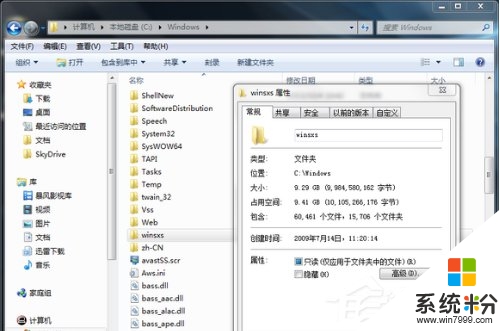
win7彻底清理Winsxs的方法:
1、首先是下载KB2852386补丁:(由于该更新程序标记为“重要”级别,而不是“严重”级别,用户需要手动下载离线安装包。)
2、重启您的计算机。
3、启动磁盘清理程序向导。若要执行此操作,请使用下列方法之一:方法1:单击开始键入cleanmgr 在开始搜索框中,然后再单击确定。方法2:单击开始、所有程序、附件、系统工具,然后单击磁盘清理。
4、选择Win7系统驱动器,然后单击确定。(通常为“C:\”)注意因为磁盘清理向导搜索要清理的驱动器上的文件,此操作可能需要几秒钟。
5、如果未显示在磁盘清理选项卡上的Windows 更新清除选项,请单击清除系统文件。如果 Windows 更新清除选项显示在磁盘清理选项卡上,转到步骤5。注意仅当您使用管理员权限登录时,Windows 更新清除选项才可用。
6、选择Win7系统驱动器,然后单击确定。在磁盘清理 选项卡,选择Windows 更新清除,然后单击确定。注意默认情况下, Windows 更新清除选项已被选中。
7、出现一个对话框,请单击删除文件。清理过程可能在几分钟到几十分钟左右,请不要突然断电源,清理结束以后你会发现你的WINSXS文件夹明显小了很多。附:winsxs的用途Win7有一个WinSxS目录用于存放WindowsUpdate安装后的备份文件。微软设计开发Win7时,每当有一次新的ServicePack服务包发布后,用户可以选择删除清理所有目录中不需要的过时的WindowsUpdate的备份文件。但问题是,微软公司为2009年发行的Win7仅提供一次Service Pack服务升级包,即Win7SP1。而SP1发布后,微软再也没有计划发布第二版的SP服务包。意味着,WinSxS目录中已被超过两年的WindowsUpdate备份文件所影响,包括本周之前发布的安全更新在内。所以本月的周二补丁日,微软没有发布一次完整的ServicePack服务升级包,而是发布一枚更新程序,用于清除Win7 SP1之后WinSxS目录里存放的过时的WindowsUpdate备份文件。
【win7 清理Winsxs怎么设置】就如上述的教程步骤,有遇上相同问题的小伙伴建议分享出去,这样可以帮助更多的用户。还有其他的操作系统下载后使用的疑问,都可以上系统粉官网查看。
相关教程
- ·win7 winsxs清理怎么操作|win7 winsxs清理的方法
- ·win7怎么彻底清除系统垃圾,win7系统垃圾彻底清理的方法
- ·win7桌面清理向导怎么使用,win7桌面清理向导设置方法
- ·win7清理文件慢怎么解决|win7清理文件加速清理文件的方法
- ·win7怎么设置自动清除临时文件,win7关机自动清理临时文件设置方法
- ·win7怎么清理缓存?win7一键清理缓存的方法!
- ·win7系统电脑开机黑屏 Windows7开机黑屏怎么办
- ·win7系统无线网卡搜索不到无线网络 Win7电脑无线信号消失怎么办
- ·win7原版密钥 win7正版永久激活密钥激活步骤
- ·win7屏幕密码 Win7设置开机锁屏密码的方法
Win7系统教程推荐
- 1 win7原版密钥 win7正版永久激活密钥激活步骤
- 2 win7屏幕密码 Win7设置开机锁屏密码的方法
- 3 win7 文件共享设置 Win7如何局域网共享文件
- 4鼠标左键变右键右键无法使用window7怎么办 鼠标左键变右键解决方法
- 5win7电脑前置耳机没声音怎么设置 win7前面板耳机没声音处理方法
- 6win7如何建立共享文件 Win7如何共享文件到其他设备
- 7win7屏幕录制快捷键 Win7自带的屏幕录制功能怎么使用
- 8w7系统搜索不到蓝牙设备 电脑蓝牙搜索不到其他设备
- 9电脑桌面上没有我的电脑图标怎么办 win7桌面图标不见了怎么恢复
- 10win7怎么调出wifi连接 Win7连接WiFi失败怎么办
Win7系统热门教程
- 1 查看电脑共享文件夹的方法有哪些 Win7怎样查看其它用户组电脑的共享文件
- 2 win7操作中心图标怎么关闭|win7操作中心图标关闭方法
- 3 正版Win7系统桌面图标点击都没有反应怎么解决? 正版Win7系统桌面图标点击都没有反应怎么处理?
- 4解决win7系统录音设备找不到麦克风提示“未安装音频设备”的方法 怎么解决win7系统录音设备找不到麦克风提示“未安装音频设备”的
- 5ghostwin7怎么快捷新建文件夹|win7电脑快速新建文件夹的方法
- 6如何消除win7快捷方式箭头,消除win7快捷方式箭头的方法
- 7如何隐藏win7 x64操作中心,win7 x64操作中心快速隐藏的方法
- 8Win7系统VirtualBox虚拟机的Ubuntu可以复制贴粘共享剪贴板的方法有哪些 Win7系统VirtualBox虚拟机的Ubuntu如何可以复制贴粘共享剪贴板
- 9Win7系统word出现已停止工作怎么办?
- 10Win7下TTF文件打不开怎样解决 Win7下TTF文件打不开解决方法
最新Win7教程
- 1 win7系统电脑开机黑屏 Windows7开机黑屏怎么办
- 2 win7系统无线网卡搜索不到无线网络 Win7电脑无线信号消失怎么办
- 3 win7原版密钥 win7正版永久激活密钥激活步骤
- 4win7屏幕密码 Win7设置开机锁屏密码的方法
- 5win7怎么硬盘分区 win7系统下如何对硬盘进行分区划分
- 6win7 文件共享设置 Win7如何局域网共享文件
- 7鼠标左键变右键右键无法使用window7怎么办 鼠标左键变右键解决方法
- 8windows7加密绿色 Windows7如何取消加密文件的绿色图标显示
- 9windows7操作特点 Windows 7的特点有哪些
- 10win7桌面东西都没有了 桌面文件丢失了怎么办
